iOS14のパブリックベータが配信されたので手元のiPhone 7で試してみました。
iOS14の目玉はやはりホーム画面の大幅刷新ということで、ホーム画面を重点的に触ってみましたので使用感をお伝えします。これはかなり使いやすくなってますよ。
アイコンと一緒にウィジェットを配置可能に
なんといってもこれ。
Androidのホーム画面と同様にウィジェットを配置できるようになりました。
ウィジェットのページは、以前と同じようにホーム画面の一番左のページです。
ホームに配置できるウィジェットは「マップ」「メモ」「天気」「バッテリー」「ミュージック」などのApple標準アプリのものと、それらを切り替えて使える「スマートスタック」が用意されています。
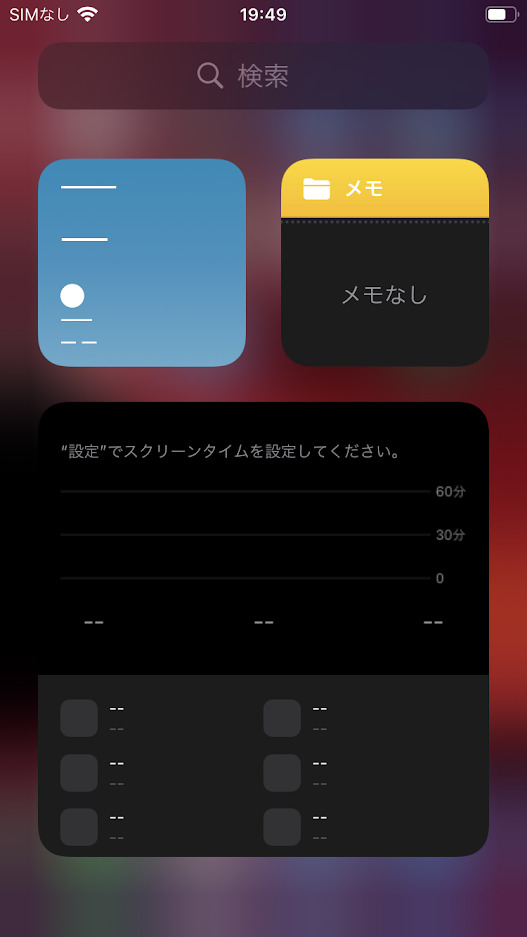
ウィジェットのデザインや操作性はさすがAppleといったところで、既にAndroidのウィジェットの多くを上回っている感は否めないです。
ホームに配置できるウィジェットは一部のみ
少なくとも現在のベータ段階ではサードパーティのアプリのウィジェットはホーム画面に配置できないようです。
「TickTcik」と「WidgetCal」で試しましたが、どちらも長押ししても反応せず。
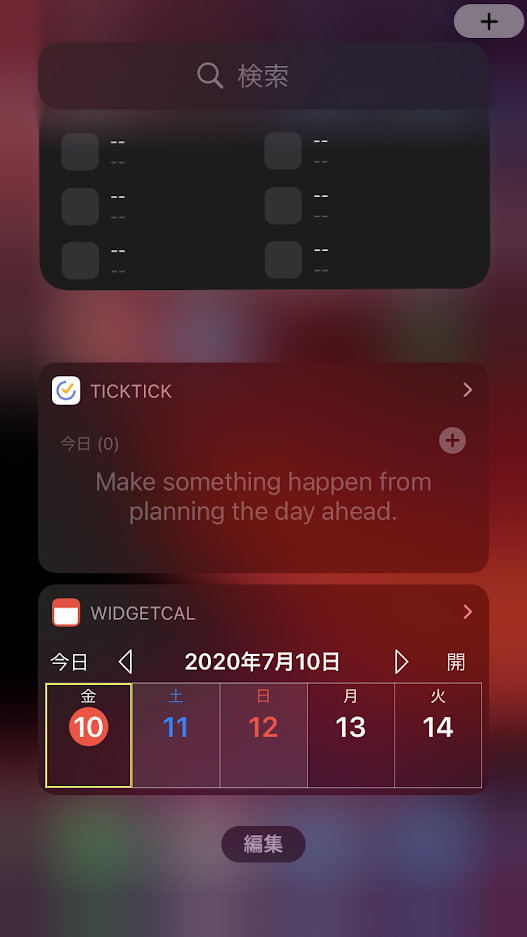
ウィジェットの恩恵はアイコン配置にも
個人的に嬉しいのがウィジェットを上の方に配置することでアプリアイコンを下に持ってこれること。
以下は私が現在使用しているAndroidスマホ「Mi 9」のホーム画面と「iPhone 7」のホーム画面を並べた様子。
「Mi 9」はアイコンを下部に並べれていますが、「iPhone 7」は絶対に左上から順番に並びます。

もちろん、左上からしか並ばないのにもメリットはあって、適当にアプリを並べてもデザインが悪くなりづらいです。ただ、昨今のスマホ巨大化では上のほうのアイコンは押しづらいのが本音。
それをウィジェットを配置するだけでこのように下部に押し下げることが可能。
「iPhone 7」などの小型端末では恩恵を受けづらいですが、「iPhone 11 Pro Max」のような大型端末であればかなり快適になりそうです。

スポンサーリンク
Appライブラリ≒「ドロワー」
iOS14ではホーム画面の一番右に「Appライブラリ」というページが追加されています。
これはAndroid端末で言う「ドロワー」と同じで、すべてのアプリを一覧表示できるページです。
↓左はMi 9で「Lawnchair」のドロワーを開いた様子

カテゴリごとに分けられて格納され、ここから直接アプリを起動することも可能です。
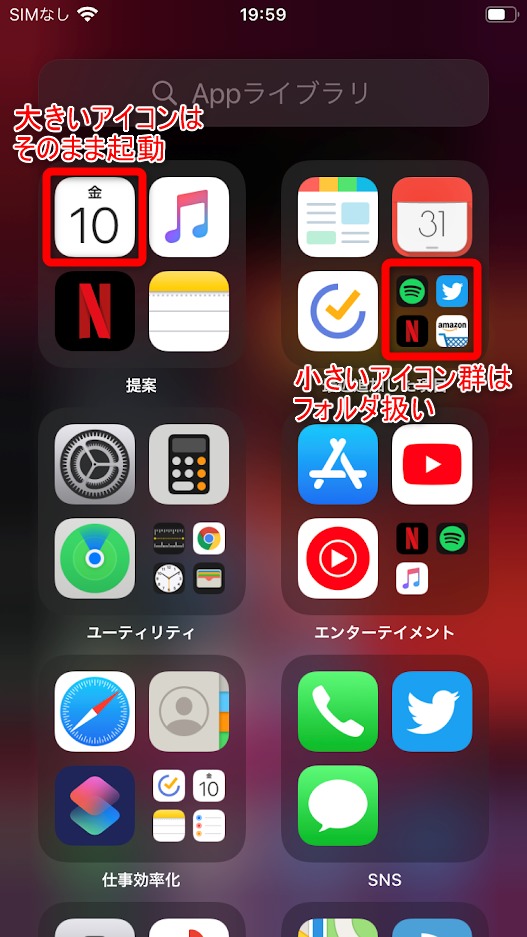
ホーム画面から不要なアイコンを削除可能に
今までiOSのホーム画面はインストールしているアプリはすべてアイコンが並んでいましたが、「Appライブラリ」が追加されたことにより、アンインストールせずにアイコンだけ削除することが可能になりました。
アイコンを削除するにはアンインストールと同じようにアイコンを長押しして-をタップ。
「ホーム画面から削除」をタップで削除できます。もちろん「Appライブラリ」には残ったままです。
 |
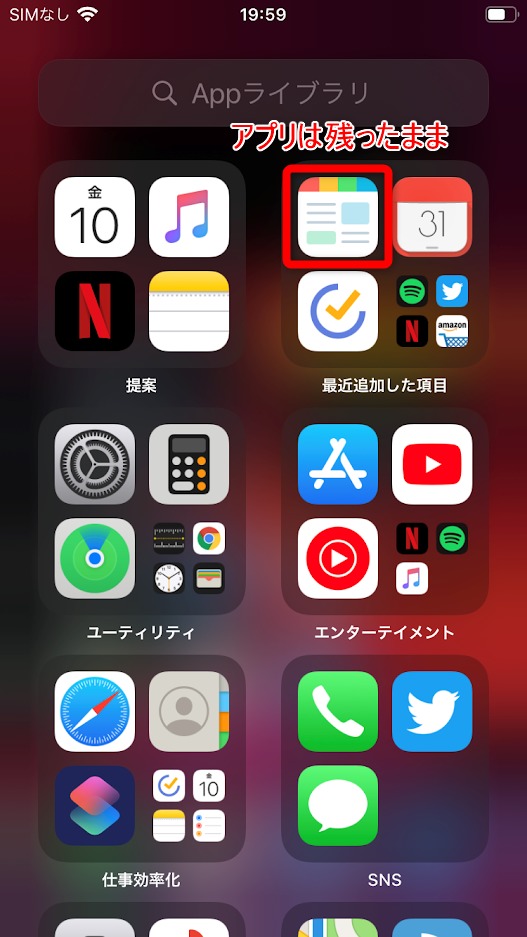 |
コレができることにより、たまにしか使わないアプリはすべて「Appライブラリ」にしまっておけるので、ホーム画面がかなりスッキリします。
かなり好感触
個人的にアプリすべてが並ぶタイプのホーム画面が嫌なのでiPhoneを敬遠していたというのもあるので、今回のアップデートはかなり嬉しいです。まだまだベータ段階で、配置できるウィジェットも少ないので今後の進展次第ですが、かなり期待できそうです。
あとはiPhoneのコネクタをとっとと「USB-C」にしてくれたら良いんですがね…

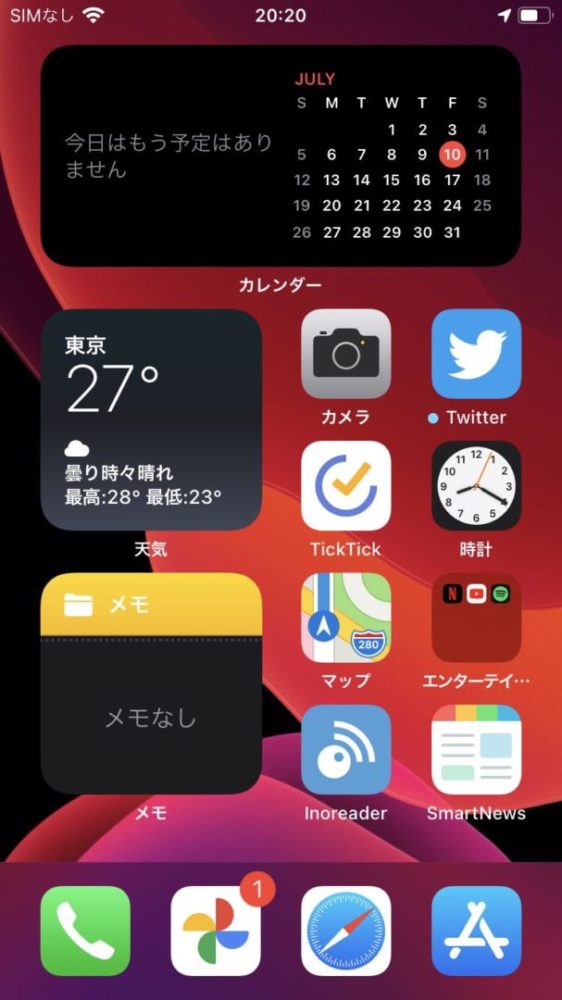
コメント
コメント一覧 (5件)
Type-Cの件は本当に同意です
今時独自規格なんて時代錯誤なんですよ
そもそもMacもiPadも切り替わってるのに
これってjailbreakでまかなえるのでは…
「Mi 9」のホーム画面に使われているオシャレなウィジェットが何なのか知りたいです♪
左側のToDoリストが「TickTick」、右側のカレンダーは「DigiCal」です。
いずれも設定で透明化しています。
ありがとうございます!!
早速インストールしてみますね♪